Начало работы с федеративными поисками в Windows
Поддержка функции федерации поиска в Windows 7 для удалённых хранилищ данных с использованием технологий OpenSearch позволяет пользователям получать доступ к удалённым данным и взаимодействовать с ними через Проводник Windows. Вы можете создать веб-хранилище данных, которое можно искать с помощью федеративного поиска Windows и включить расширенную интеграцию удаленных источников данных с Проводником Windows, не записывая или развертывая клиентский код Windows.
Этот раздел организован следующим образом:
- Что такое федеративный поиск?
- Шаги по созданию федеративного поиска
- как работает федеративный поиск
- Отправка запросов и возврат результатов поиска в RSS или Atom
- Примеры федеративного поиска
- дополнительные ресурсы
- Связанные темы
Что такое федеративный поиск?
Windows 7 поддерживает подключение внешних источников к клиенту Windows через протокол OpenSearch. Это позволяет пользователям выполнять поиск в удаленном хранилище данных и просматривать результаты из проводника Windows. Стандарт OpenSearch версии 1.1 определяет простые форматы файлов, которые можно использовать для описания того, как клиент должен запрашивать веб-службу для хранилища данных и как служба должна возвращать результаты, отрисовываемые клиентом. Федеративный поиск Windows подключается к веб-службам, получающим запросы OpenSearch, и возвращает результаты в формате RSS или Atom XML.
На следующем снимке экрана показаны результаты поиска, полученные после удаленного поиска на сайте SharePoint.
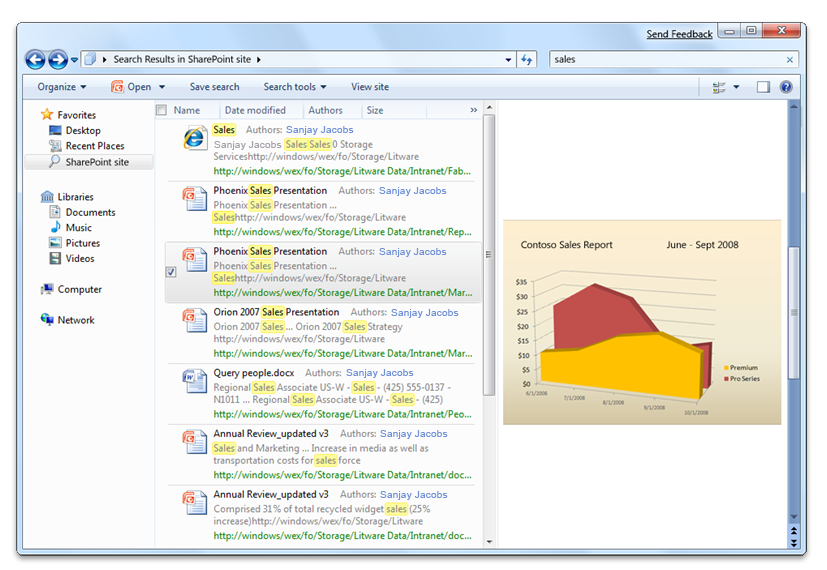 проводника Windows
проводника Windows
Шаги по созданию федеративного поиска
Чтобы создать федеративный поиск, выполните следующие действия.
- Разрешите поиск вашего хранилища данных из проводника Windows, предоставив веб-службу, совместимую с OpenSearch, которая может возвращать результаты в формате RSS или Atom.
- Создайте файл описания OpenSearch (.osdx), который описывает, как подключиться к веб-службе и как сопоставить все пользовательские элементы в RSS или Atom XML.
- Разверните соединители поиска на клиентских компьютерах Windows с помощью OSDX-файла.
На следующей схеме показаны шаги по созданию федеративного поиска.
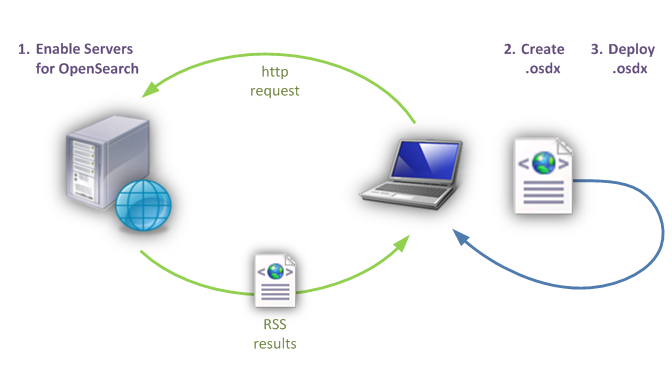
Как работает федеративный поиск
Обмен данными между Проводником Windows и вашей веб-службой OpenSearch выполняется через уровень данных Windows. Уровень данных Windows может взаимодействовать с различными типами хранилищ данных через поставщиков Магазина Windows. Каждый поставщик специализируется на взаимодействии с хранилищами данных, поддерживающими определенный протокол и имеющие определенные возможности. Например, на следующем рисунке показано, как поставщик OpenSearch взаимодействует с хранилищами данных, предоставляющими веб-службу, поддерживающую стандарт OpenSearch.
схема 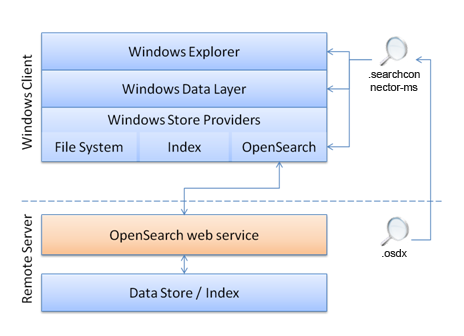
Чтобы включить хранилище данных для поддержки федеративного поиска в Windows 7, необходимо выполнить ряд задач. В следующей таблице перечислены задачи для включения хранилища данных, требования для выполнения каждой задачи и место, где можно найти документацию.
| Задача | Требование | Документация |
|---|---|---|
| Включите поиск хранилища данных в проводнике Windows. |
Создайте веб-службу, совместимую с OpenSearch. Создайте файл описания OpenSearch (.osdx). |
Подключение вашей веб-службы в Windows Федеративный Поиск Включение вашего хранилища данных в федеративном поиске в Windows |
| Активно развертывайте веб-службу для пользователей в организации. |
Предоставьте OSDX-файл пользователям, скопируйте его локально и сделайте его доступным для пользователя с помощью ярлыка. |
Развертывание поисковых коннекторов в Windows Federated Search |
| Перечисление результатов поиска в проводнике Windows в ответ на запрос. |
Реализуйте веб-службу, которая принимает строку запроса и возвращает результаты в формате RSS или Atom. |
Подключение вашей веб-службы в федеративном поиске Windows |
| Разрешить пользователям добавлять хранилище данных в обозреватель Windows. |
Создайте OSDX-файл и предоставьте его пользователям. |
Включение вашего хранилища данных в федеративном поиске Windows |
| Отображать элементы как файлы в проводнике Windows. |
Верните URL-адрес к файлу или потоку с использованием элементов enclosure или media:content. Укажите расширение имени файла или тип MIME, распознаваемое клиентским компьютером. |
Активация вашего хранилища данных в федеративном поиске Windows |
| Отображайте настраиваемые свойства в проводнике Windows, помимо тех, которые определены в стандартах RSS или Atom. |
Укажите дополнительные метаданные с помощью другого пространства имен XML в выходных данных RSS/Atom. Добавьте карту свойств в OSDX-файл. |
Создание файла описания OpenSearch в федеративном поиске Windows |
| Настройте свойства, отображаемые для элементов в проводнике Windows. |
Добавьте сопоставления proplist в OSDX-файл. |
Создание файла описания OpenSearch в федеративном поиске Windows |
| Отображайте веб-страницу с пользовательским видом элементов в области предварительного просмотра. |
Возвращают значения уникальных ссылок и вложений. Сопоставить значение URL-адреса со свойством System.WebPreviewUrl Windows Shell. |
Создание файла описания OpenSearch в федеративном поиске Windows |
| Отобразите кнопку на панели команд в Проводнике Windows, которая передает запрос на ваш веб-сайт. |
Укажите шаблон Url format="text/html" в OSDX-файле. |
Создание файла описания OpenSearch в системе федеративного поиска Windows |
Отправка запросов и возврат результатов поиска в RSS или Atom
Когда пользователь вводит термин в поле поиска в правом верхнем углу обозревателя Windows, запрос отправляется поставщику OpenSearch, который затем отправляет запрос в удаленное хранилище данных. Удаленная веб-служба отвечает на запрос, предоставляя результаты в XML-документе, обычно называемом веб-каналом, в одном из двух поддерживаемых форматов (RSS или Atom). Каждый элемент результата в веб-канале включает в себя xml-дочерние элементы для представления или описания метаданных элементов, таких как заголовок, URL-адрес, описание, изображение эскиза и т. д. Поставщик OpenSearch отвечает за сопоставление значений XML-элементов со свойствами системы Windows Shell, которые могут использоваться приложениями Windows.
Примеры федеративного поиска
Следующий пример файла OpenSearch Description (OSDX) состоит из ShortName и Url элементов, которые являются минимальными обязательными дочерними элементами для подключения внешнего хранилища данных к клиенту Windows через протокол OpenSearch.
<OpenSearchDescription xmlns="https://a9.com/-/spec/opensearch/1.1/">
<ShortName>My web Service</ShortName>
<Url format="application/rss+xml" template="https://example.com/rss.php?query={searchTerms}&start={startIndex}&cnt={count}" />
</OpenSearchDescription>
В следующем примере показано, как сделать хранилище данных с поддержкой Интернета в формате RSS и как указать, что один элемент поиска будет возвращен:
<rss version="2.0" xmlns:media="https://search.yahoo.com/mrss/" xmlns:example="https://example.com/namespace">
<channel>
<title>Search Results</title>
<item>
<title>An example result</title>
<link>https://example.com/pictures.aspx?id=01</link>
<description>This is a test of the emergency search results system. If this were a real emergency result, then you would be reading something more useful.</description>
<pubDate>Wed, 1 Oct 2008 23:12:00 GMT</pubDate>
<media:content url="https://example.com/pictures/picture01.jpg" fileSize="212889" type="image/jpeg" height="768" width="1024"/>
<media:thumbnail url="https://example.com/thumbnails/picture01.jpg" height="120" width="160"/>
<example:dateTaken>Mon, 22 Sep 2008 23:12:00 GMT</example:dateTaken>
</item>
</channel>
</rss>
В следующем примере показано, как сопоставить свойства с системными свойствами по умолчанию, чтобы отображаемые элементы были отсортированы и сгруппированы:
<author>Sanjay Jacobs</author>
<category>Nature</category>
<pubDate>Thu, 24 Apr 2008 2003 21:34:38 GTMT</pubDate>
В следующем примере показано, как добавить изображение эскиза к каждому элементу в проводнике Windows:
<media:thumbnail>
Дополнительные ресурсы
Для получения дополнительной информации о применении федерации поиска в удаленных хранилищах данных с помощью технологий OpenSearch в Windows 7 и более поздних версиях см. раздел "Дополнительные ресурсы" в Федеративный поиск в Windows.
Связанные разделы
-
создание файла описания OpenSearch в федеративном поиске Windows
-
Следуя лучшим практикам в федеративном поиске Windows
-
Развертывание поисковых соединителей в федеративном поиске Windows